极速PE官网 > 帮助中心 >
Win10系统如何设置和取消登陆密码的方法
作者:pe系统 2015-06-09
win10设置登录密码,小编不管是在公司还是家里,都习惯性给自己的电脑设置登录,不知道你是否也有这个好习惯呢,当然也有人觉得登录密码有点麻烦,那么我们也一同看下win10取消登录密码的方法吧。如果你还没有体验win10系统免激活版,可以下载体验哦。

1:点击桌面左下角的win键,在开始菜单的搜索框输入运行,搜索到运行后,点击如下图的运行程序
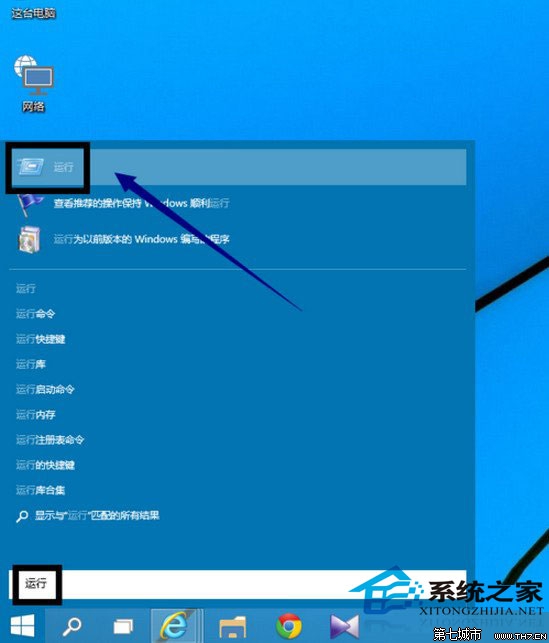
2:打开运行程序,在空白框输入netplwiz,然后点击确定按钮,
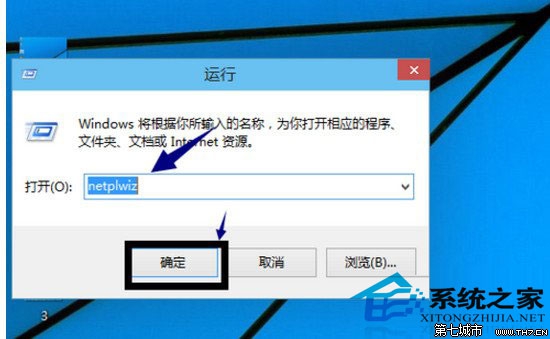
3:需要登录账号密码:打勾,“要使用本计算机,用户。。。。。。”,在点击“应用”,就需要填账号跟密码就ok。
取消登陆密码:进入账户页面,选择一个账户,将下图所示的要使用计算机,用户必须输入用户名和密码复选框的勾去掉
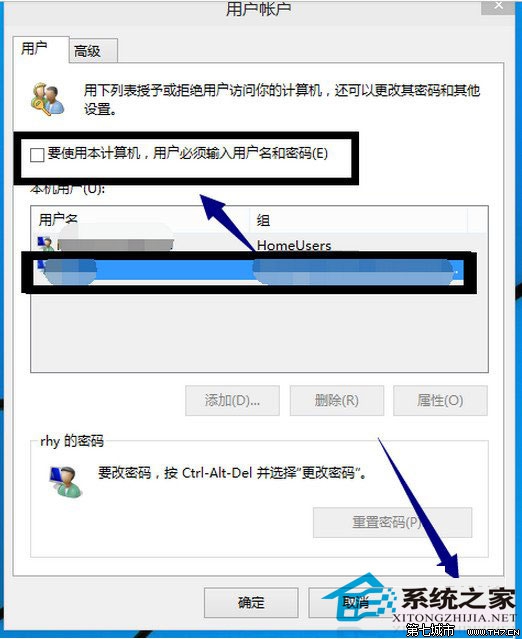
4:取消登陆密码:弹出密码账户界面,输入密码,点击确定完成修改,下次将自动以此账户直接登录,免输密码!
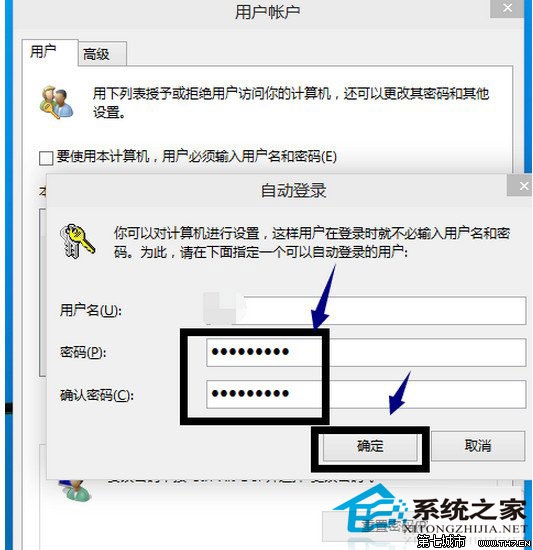
很简单吧,其实Windows系统中的设置和取消登录密码都不会难,以上内容到这里就结束了,更多Windows教程敬请关注windows之家。
